Всем привет! Сегодня утром заметил, что ПК как-то медленнее стал работать. Сразу же полез в «Диспетчер задач» и обнаружил, что «Диспетчер окон рабочего стола» (он же dwm.exe) сильно грузит память и процессор. Просидел я с этой проблемой часа два, но мне все же удалось её решить. Ниже в статье опишу все способы, которые я смог найти, ну и напишу, что помогло мне.
Что это за процесс такой?
Диспетчер окон рабочего стола (dwm.exe) – системный процесс, который работает с окнами ОС. Масштабирования, анимация, дополнительные эффекты в виде теней и другие штуки. Если говорить с технической точки зрения, то сначала система загружает окна программ или ОС в оперативную память. Оттуда с этим всем многообразием и работает наш dwm.exe.
Можно ли отключить данный процесс? Нет, этого делать не стоит. В противном случае вы можете словить критическую ошибку, или у вас перестанут открываться окна. В новых версиях Windows после закрытия процесса, он сразу же запускается повторно.
Способ 1: Что помогло мне
Почитав достаточно много материала на эту тему, я понял – что данный процесс обычно занимает примерно от 0,5 до 1% ЦПУ и памяти в пределах 100 МБ. Параметры могут немного прыгать, когда вы открываете какие-то новые программы или активно работаете с большим количеством окон.
Если же нагрузка идет серьезная, то это уже ненормально. В моем случае мне помогло обновление драйверов на видеокарту. Очень важный момент – нам нужно скачать и установить драйвера вручную с сайта производителя вашей видюхи. Ни в коем случае не используем «Диспетчер устройств» для обновления, так как в таком случае дрова будут скачены с сайта Microsoft. Если у вас две видеокарты (интегрированная и дискретная) – устанавливаем и обновляем дрова для обоих устройств. Часто с подобного родом проблемой страдают видюхи от Intel.
ПРИМЕЧАНИЕ! Если у вас ноутбук, то скачиваем дрова с сайта производителя вашего ноута.
Читаем – как обновить драйвера на все железо в ПК.
Способ 2: Планирование графического процессора с аппаратным ускорением
Еще один интересный метод, который помогает многим.
- «Пуск» – «Параметры».
Читаем – как ускорить работу ПК.
- «Система».
- Слева переходим в раздел «Дисплей».
- В правом блоке листаем вниз и жмем по ссылке «Настройка графики».
- Включаем «Планирование графического процессора с аппаратным ускорением».
Способ 3: Прозрачность и фон
- «Пуск» – «Параметры» – «Персонализация».
- В «Фоне» поставьте «Сплошной цвет». Если вы используете какие-то сторонние программы для слайд-шоу – удалите и выключите.
- В разделе «Цвета» выключите «Эффект прозрачности». Перезагрузите ПК.
Способ 4: Параметры быстродействия
Данный метод хорошо помогает, если в ПК мало оперативной памяти, или у вас установлена старая версия Виндовс.
- Зажимаем клавиши:
+ R
- Вводим команду:
systempropertiesperformance
- На вкладке «Визуальные эффекты» ставим галочку «Обеспечить наилучшее быстродействие» – «Применить» – перезагружаемся.
Другие способы
Обновление драйверов на видеокарту — это не единственный метод, который описан ребятами на форумах. Опишу дополнительные советы, которые, возможно, помогут и вам:
- Если вы используете какие-то программы для изменения визуального интерфейса Windows – отключите и удалите это.
- Кликните правой кнопкой по процессу и перейдите в папку расположения. Файл dwm.exe должен быть расположен в папке: C:\Windows\System32. Если он находится в другом месте – проверьте систему на наличие вирусов.
- Попробуйте перезагрузить ПК и проверьте работу. Если проблема исчезла, но она постоянно появляется в момент включения – то виной, скорее всего, будет режим «Быстрой загрузки». В таком случае система загружается из файла hiberfil.sys. Если что-то в нем «побито», то ОС будет работать неправильно. Очень часто некоторые драйвера в таком режиме загружаются некорректно или вообще отказываются работать. Попробуйте отключить режим быстрой загрузки и проверьте – пропала ли проблема. Читаем инструкции для:
- Проверьте целостность системных файлов и восстановите поломанные.
- Обновите драйвера на материнскую плату. В особенности на чипсет.
На этом все. Пишите в комментариях – что помогло вам. Также можете задавать там свои дополнительные вопросы. До новых встреч на портале WiFiGiD.RU.


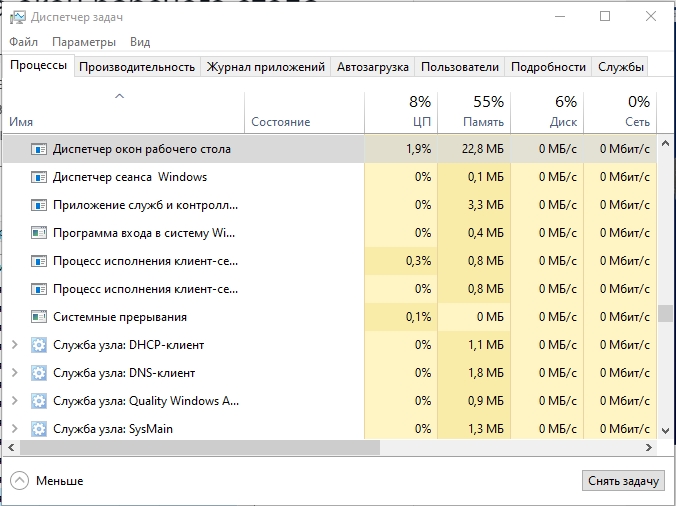
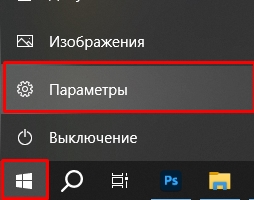

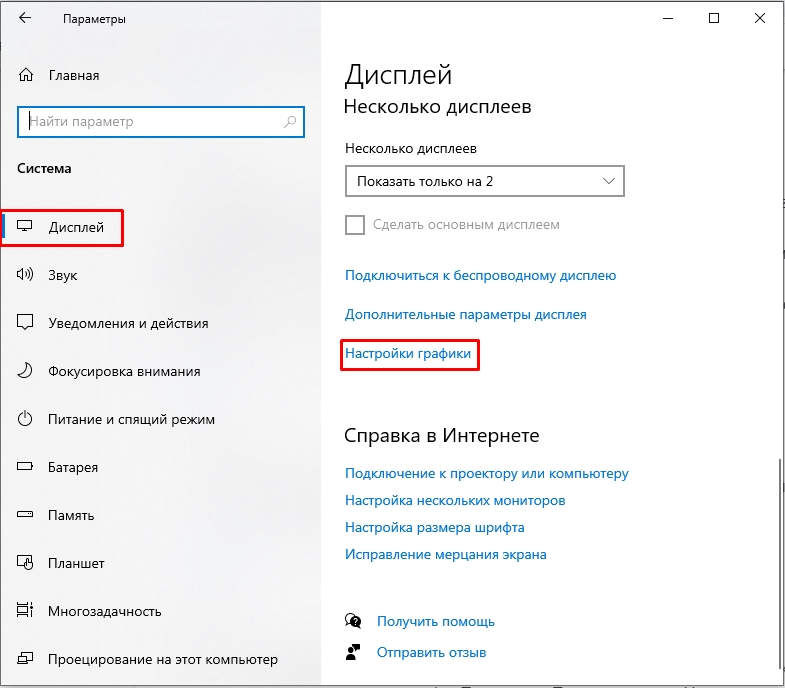
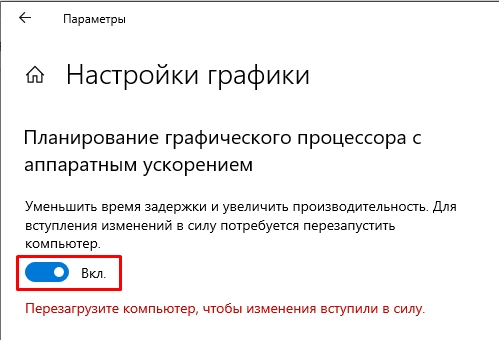
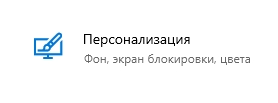
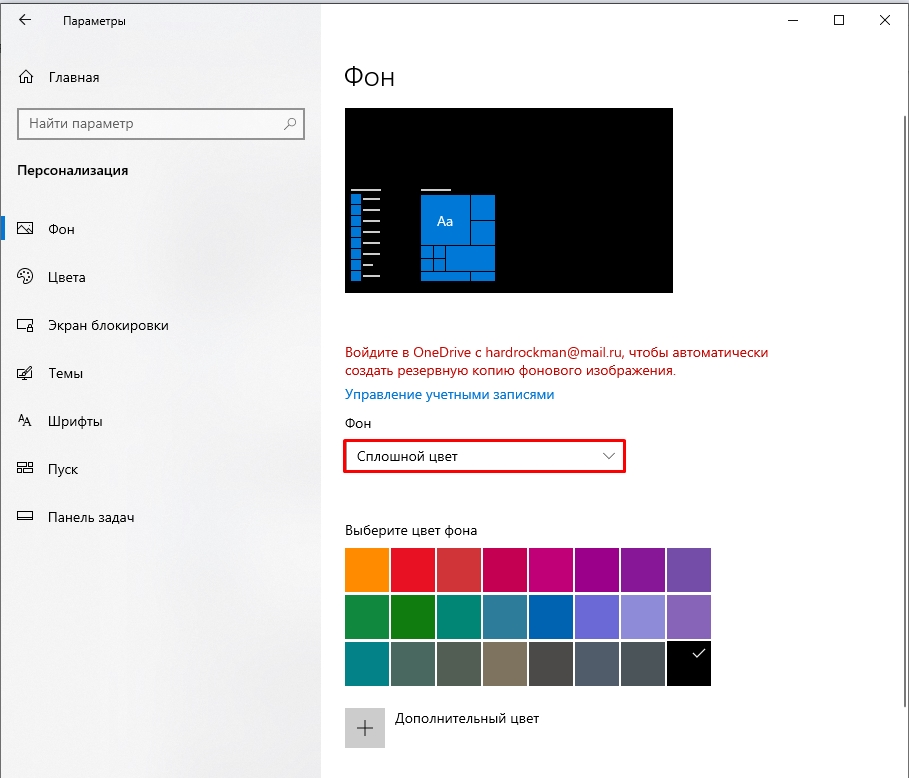
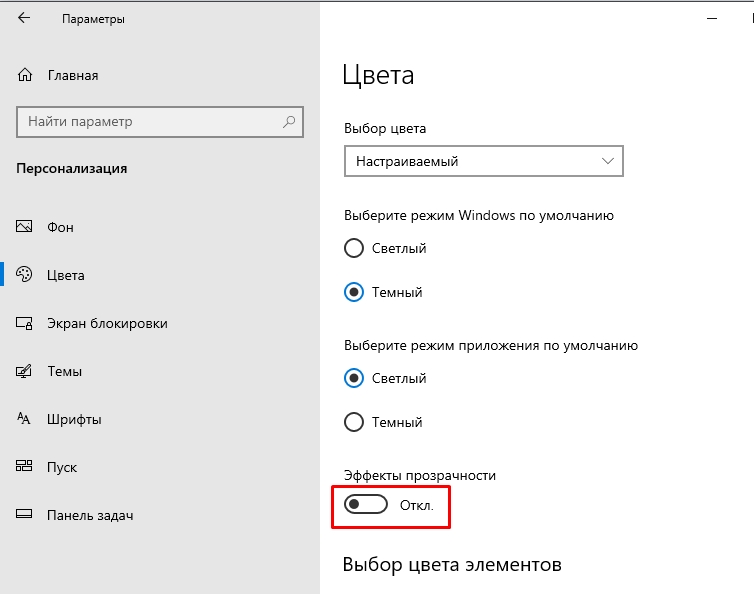
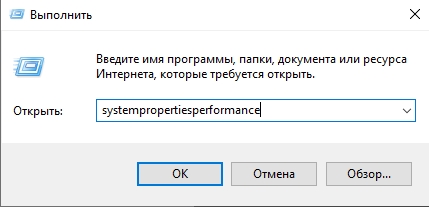
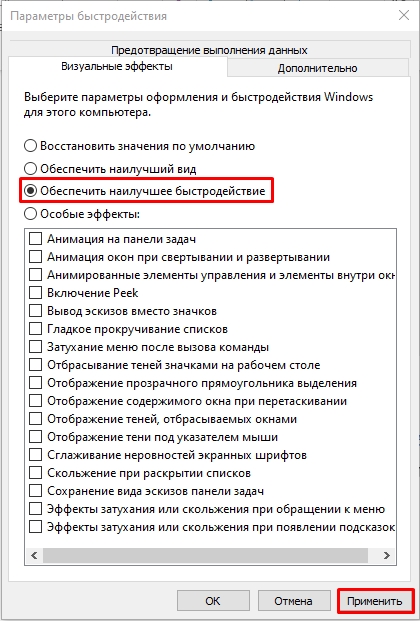
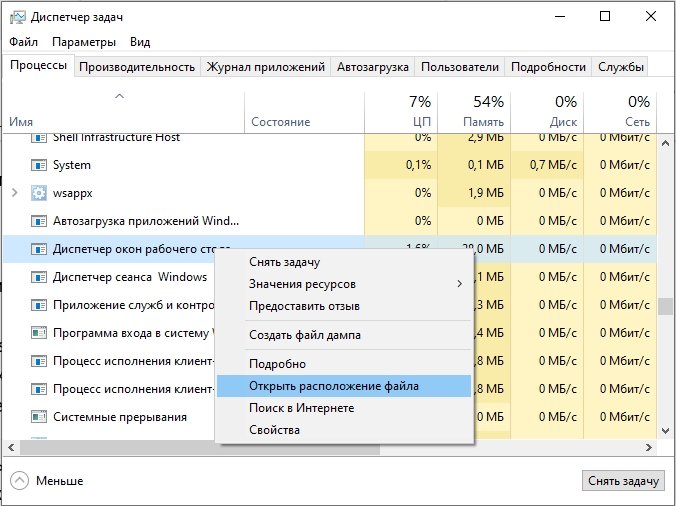




Помню, когда взял себе ноутбук, как раз схватил такую проблему. Сначала игнорировал, потому нагуглил, что драйвер Intel (встроенная видеокарта) и вызывает эту утечку памяти. Причем мог съесть все. Даже ветка была на форуме Microsoft (потому что они друг на друга пинали). Так вот они около года разбирались, кто крайний, и наконец-то выпустили заплатку. С тех пор тьфу-тьфу работает нормально.
у меня один раз появилось, а сейчас вроде бы все нормально стало
Скачал бета драйвер на видюху, проблема ушла сразу
У меня такая проблема. ГПУ интегрированной карты грузится на 100% при воспроизведении видео в отдельном плеере или просмотре ютюба в гуглхроме или эйдж. В ноутбуке кроме интегрированной есть еще и дискретка 3060. Но она не загружена процессами ни на процент. Пробовал играться с аппаратным ускорением, обновлять или откатывать драйвера на обе видеокарточки, не помогает. Чистая переустановка Виндовс11 помогает примерно на месяц- полтора, потом опять эта же проблема, посмотреть фильм невозможно. Нотбук современный, топовый на i7 с 32 оперативки, экран 4к тачскрин (но за ненадобностью отключенный в биосе) Dell 9710 2022года. Читаю форумы, пытаюсь выполнить инструкции кому что помогло, мне не помогает
Здравствуйте. Попробуйте вообще отключить интегрированную видеокарту. Дискретной карты на все задачи хватит.
Хотел бы, но не нашел такой настройки